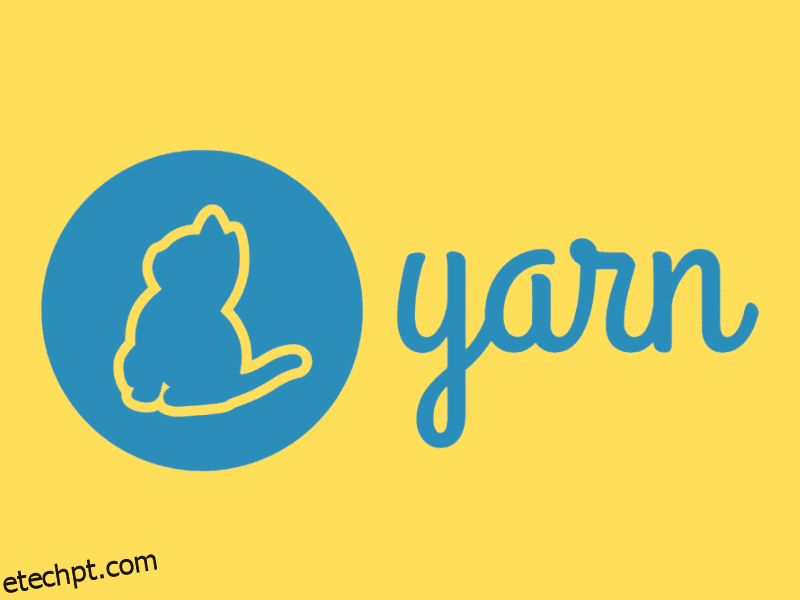Se você está procurando como instalar o Yarn no sistema operacional Windows, você está no lugar certo. O Yarn é um gerenciador de pacotes rápido e seguro para JavaScript, e o processo de instalação no Windows é bastante simples.
O gerenciador de pacotes npm para ferramentas e bibliotecas JavaScript é usado há muito tempo. No entanto, ele sofre de problemas como segurança, desempenho e consistência. Os problemas se tornam exponenciais quando você planeja usar o npm para um projeto de desenvolvimento de software grande e simultâneo.
No entanto, você pode ignorar todos esses problemas e ainda obter acesso ao registro npm usando o Yarn. Além disso, é um gerenciador de pacotes pronto para o futuro com recursos robustos e comandos simples. Continue lendo enquanto mostramos como instalar os pacotes yarn no seu PC Windows a partir do zero.
últimas postagens
O que é fio?
Google, Facebook, Tilde e Exponent colaboraram em uma ferramenta de gerenciamento de pacotes JavaScript que pode substituir o npm. O resultado do projeto é o gerenciador de pacotes Yarn lançado como uma ferramenta de código aberto em 2016.
O Yarn é um novo gerenciador de pacotes que facilita e modifica o fluxo de trabalho existente para manter e gerenciar pacotes JavaScript no npm ou em outros gerenciadores de pacotes. No entanto, a ferramenta Yarn ainda suportará o registro npm para buscar bibliotecas JS pré-programadas, ferramentas, etc.
Encontre abaixo os novos recursos do Yarn que o tornam uma ferramenta extraordinária para todos os desenvolvedores:
- Ele busca e instala bibliotecas JS, ferramentas, pacotes, etc., mais rapidamente.
- Seu mecanismo principal garante integridade, confiabilidade e controle de versão dos pacotes instalados.
- Um projeto de desenvolvimento de software simples pode incluir milhares de dependências. O Yarn facilita o fluxo de trabalho de gerenciamento de dependências.
- Ele suporta registros de mixagem.
- O Yarn é compatível com os fluxos de trabalho Bower e npm.
- Oferece restrições de licença de módulo instalado.
- Vem com uma API JS pública para consumo de dados da API por meio de ferramentas de compilação.
- O Yarn também oferece belas saídas CLI, linhas de código mínimas e uma interface de usuário legível.
Esse gerenciador de pacotes pronto para o futuro tem um processo um pouco semelhante ou mais direto para gerenciamento de pacotes DevOps. No entanto, a ferramenta Yarn é altamente confiável, mais rápida e extremamente segura quando comparada com as alternativas do Yarn.
O que o fio faz?
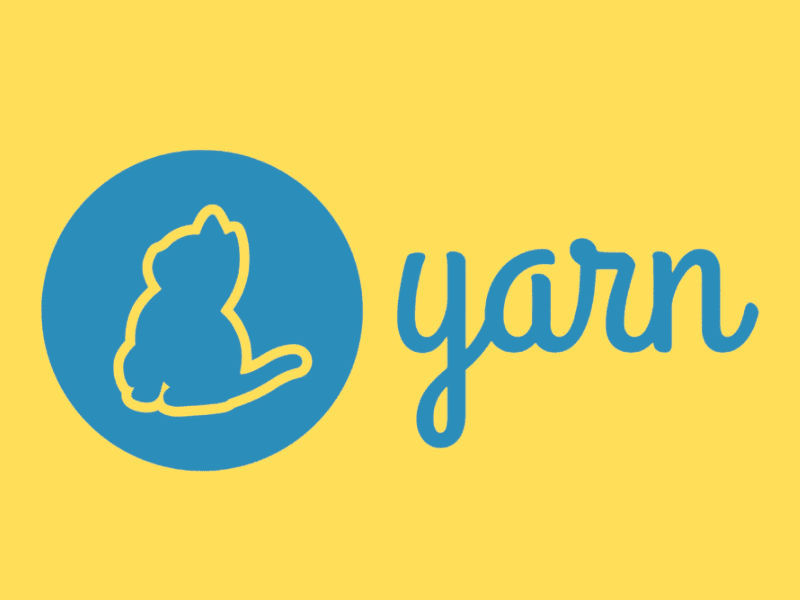
O Yarn simplesmente resolve problemas comuns de gerenciamento de pacotes que o npm sofre. A seguir estão algumas funcionalidades populares do Yarn:
- O Yarn suporta plugins. Os usuários podem usar plug-ins do Yarn, plug-ins de terceiros para o Yarn ou escrever seus próprios plug-ins.
- A funcionalidade Restrições permite que os desenvolvedores imponham regras e políticas para campos de manifesto ou dependências em espaços de trabalho com escopo definido.
- O Yarn permite que um programador use um cache offline na máquina local usando um único arquivo.
- A opção Plug’n’Play permite que os usuários executem projetos Node.js menos a pasta node_modules. O aplicativo Node.js resultante inicia mais rapidamente quando comparado com aplicativos que contêm a pasta node_modules.
- A funcionalidade Protocolos permite que os desenvolvedores definam o protocolo para resolução de pacotes. Por exemplo, você usará o protocolo patch para criar uma versão corrigida do pacote original. Outro exemplo pode ser o protocolo git para buscar pacotes públicos de qualquer repositório Git.
- A opção Release Workflow ajuda um desenvolvedor de software a atualizar automaticamente os pacotes relativos distribuídos em vários monorepos. Para isso, um programador precisa atualizar os pacotes raiz e o Release Workflow cuida do resto.
- O Yarn Workspaces é uma funcionalidade intuitiva. Ele permite que os programadores instalem dependências de uma só vez de vários arquivos package.json em muitas subpastas de um único arquivo package.json raiz.
O fluxo de trabalho do fio
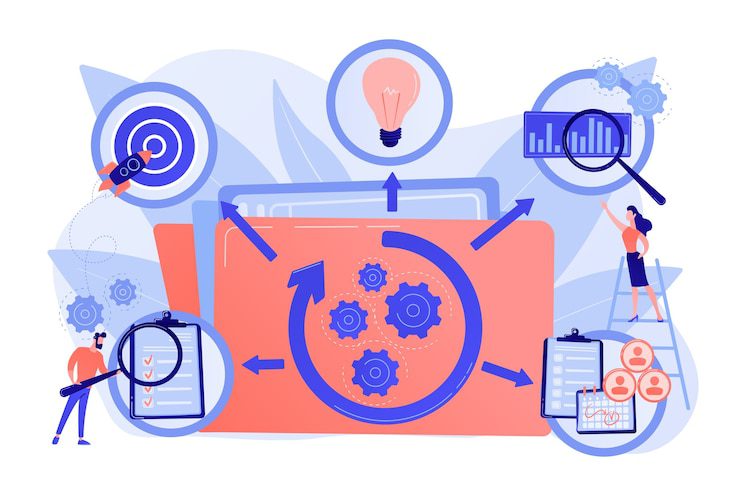
Sempre que você alterna de um gerenciador de pacotes para outro, o principal desafio é a mudança de fluxo de trabalho. O objetivo do Facebook era criar um gerenciador de pacotes que fosse fácil de usar enquanto suportasse os fluxos de trabalho padrão existentes de repositórios de pacotes populares como npm. Portanto, Yarn não fez nenhuma mudança drástica. Aqui está um instantâneo do fluxo de trabalho básico do Yarn:
- Crie ou inicie um novo projeto de desenvolvimento de aplicativo: yarn init.
- Adicionando, removendo ou atualizando várias dependências: yarn add [package]atualização de fios [package]remoção de fios [package].
- Instalando ou reinstalando uma biblioteca de código ou dependência: yarn install, yarn install –force, etc.
- Gerenciando versões de pacotes sendo criados, atualizados, corrigidos, etc., usando o Gits.
- Integrando-se continuamente com ferramentas relacionadas como AppVeyor, CirleCI, Codeship, Semaphore, Codefresh, etc.
Os benefícios do fio
- O mecanismo principal do Yarn vem com algoritmos poderosos para permitir a instalação mais rápida de pacotes. Quando você busca e instala milhares de pacotes em seu projeto de software, o Yarn os instala em paralelo. Pelo contrário, o npm faz isso um por um. Assim, o prazo do projeto aumenta drasticamente.
- O Yarn permite que os desenvolvedores mantenham vários arquivos de cache locais para vários projetos. Assim, usar ou atualizar vários pacotes para vários projetos de desenvolvimento de aplicativos se torna fácil e rápido.
- Gigantes da tecnologia como Facebook, Google, etc., apoiam a comunidade Yarn. Assim, você pode encontrar os patches, atualizações e novos lançamentos mais recentes com frequência.
- O Yarn vem com um guia de migração detalhado se você estiver movendo um projeto de desenvolvimento JavaScript existente para o Yarn.
- O Yarn garante a instalação básica em todos os sistemas por meio da maneira determinística de operações de instalação e um formato de arquivo de bloqueio.
- O Yarn garante a integridade de todos os pacotes importados executando somas de verificação.
- O Yarn evita cascatas de solicitações ao obter pacotes de fontes de nuvem. Este processo aumenta a eficiência da rede.
Pré-requisitos para instalar o Yarn no Windows
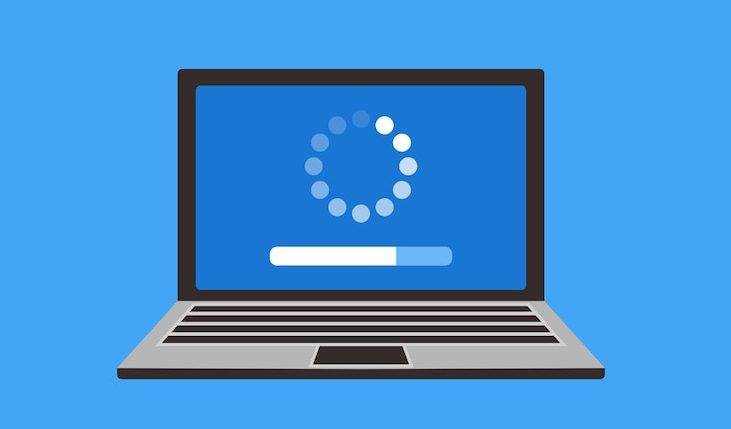
Instalar runtimes de desenvolvedor e outras ferramentas tornou-se fácil nos dias de hoje. O processo de instalação do Yarn não é diferente. Você pode começar instantaneamente a manter e gerenciar bibliotecas e dependências JavaScript em seu computador Windows usando o Yarn. Você só precisa digitar alguns códigos e fazer alguns cliques.
Antes de aprender a instalar o Yarn no Windows, você precisa verificar se o dispositivo está devidamente condicionado. Por exemplo, considere o seguinte:
- Você precisará do .NET Framework 4.0 ou posterior.
- Acesso administrativo ao prompt de comando do Windows.
- Da mesma forma, você precisará de acesso de administrador ao PowerShell.
- O tempo de execução da versão mais recente do Node.js também é obrigatório para executar o Yarn.
Se você estiver trabalhando em uma estação de trabalho Windows 10 ou Windows 11 conectada como administrador, então você cuidou dos três primeiros pré-requisitos. No entanto, saiba mais sobre a instalação do Node.js abaixo:
Verificando a instalação do Node.js em seu computador Windows
#1. Clique no ícone Pesquisar no seu PC com Windows 10 e digite CMD.
#2. Você verá o aplicativo Prompt de Comando na seção Melhor correspondência.
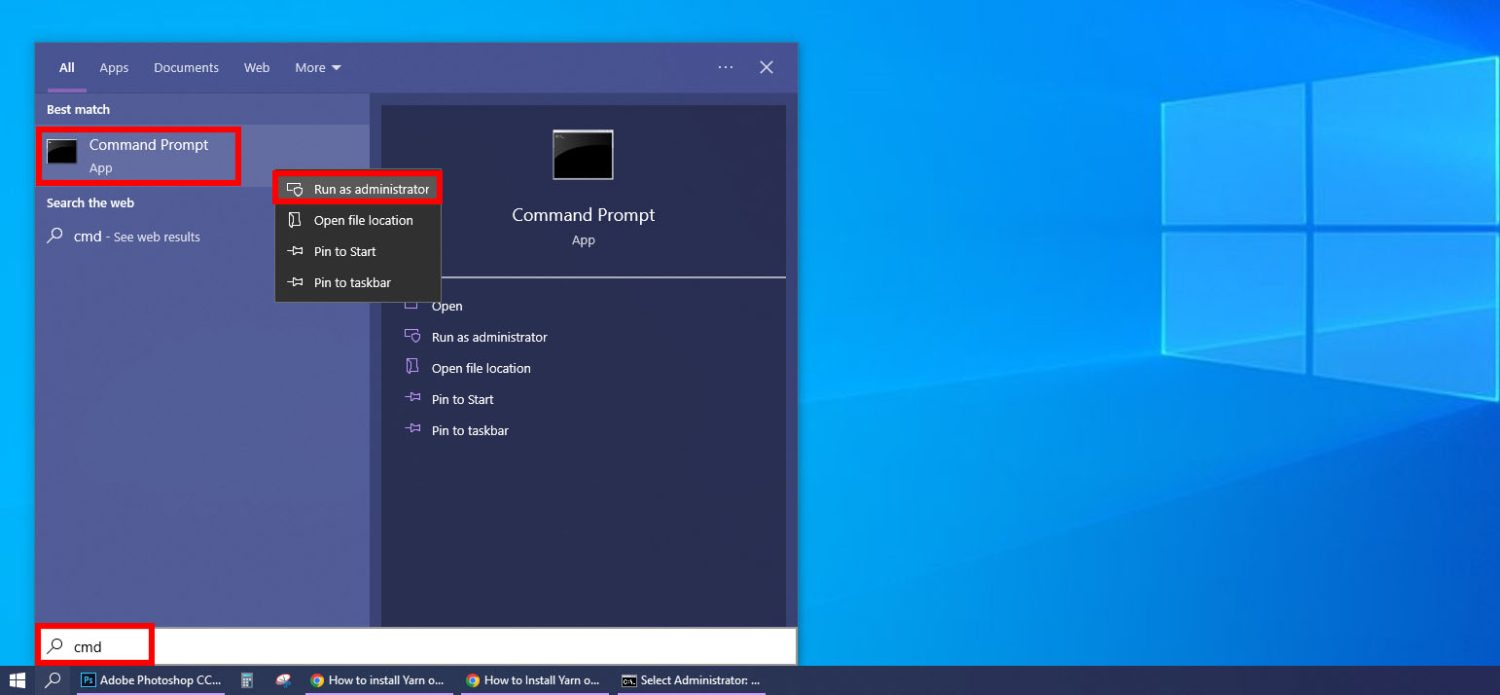
#3. Clique com o botão direito do mouse no link do prompt de comando e selecione Executar como administrador.
#4. O aplicativo Prompt de Comando será aberto com a seguinte saída de linha de comando:
C:Windowssystem32>
#5. Agora, digite a seguinte sintaxe e pressione Enter.
node --version
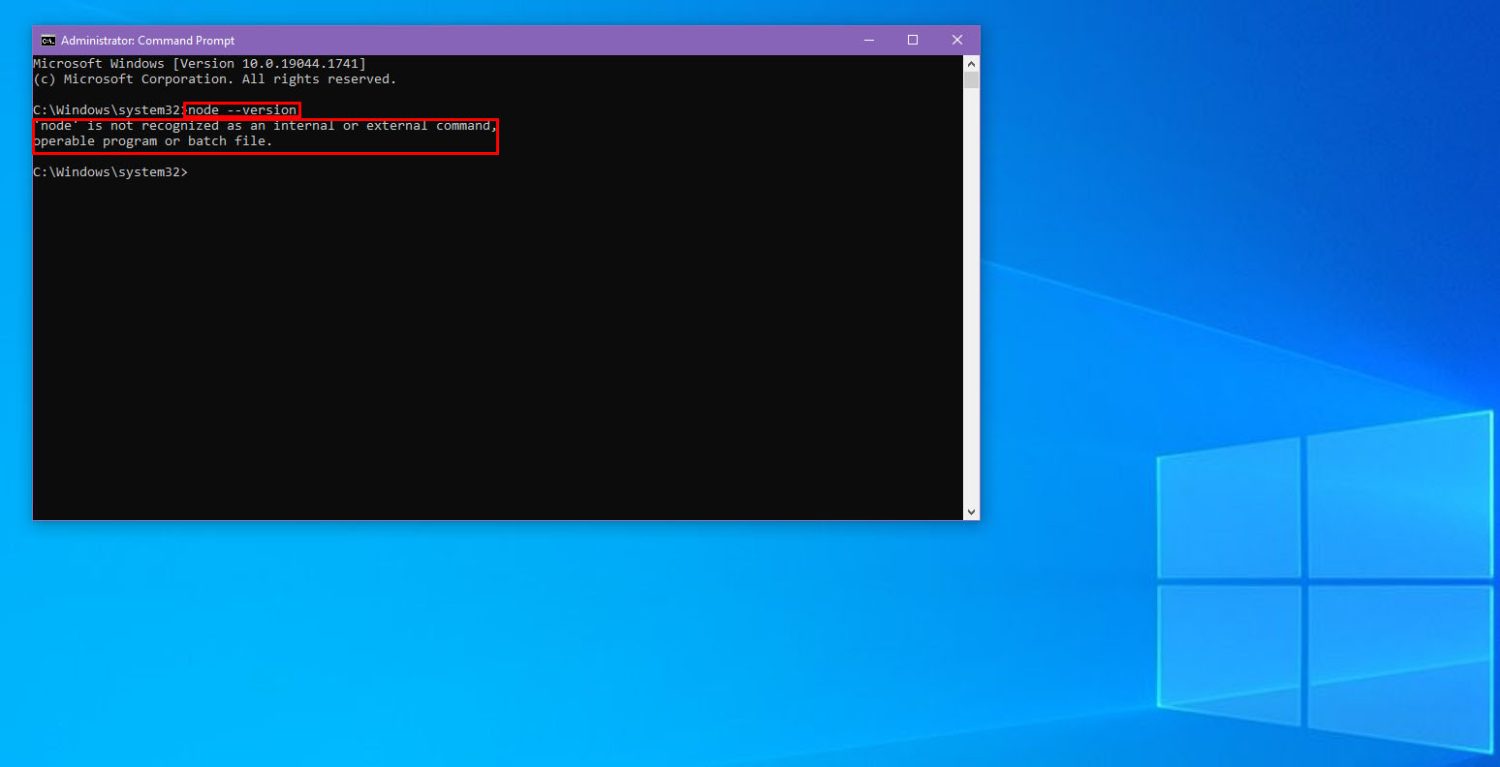
#6. Se a saída da CLI mostrar que ‘node’ não é reconhecido como um comando interno ou externo, programa operável ou texto de arquivo em lote, isso significa que você precisa instalar o Node.js.
Instalando o Node.js em seu PC com Windows
#1. Visite o portal Node.js para baixar a versão mais recente dele.
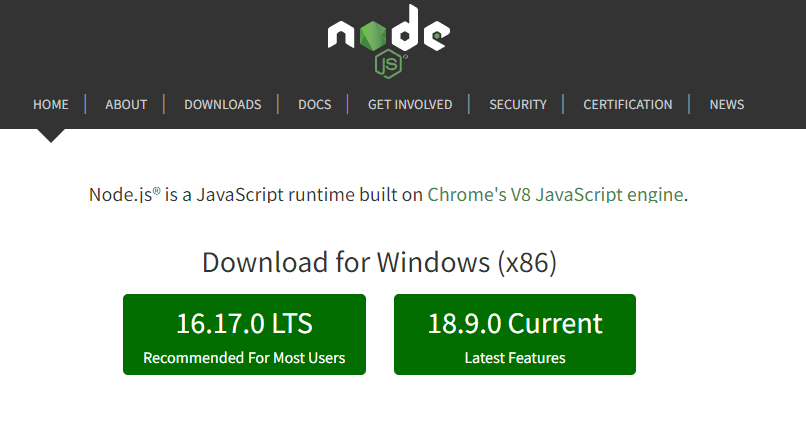
#2. Selecione qualquer versão para download abaixo do Download para Windows.
#3. Clique duas vezes no pacote de instalação do Node.js.
#4. Clique em Avançar quando o instalador verificar o requisito de espaço.
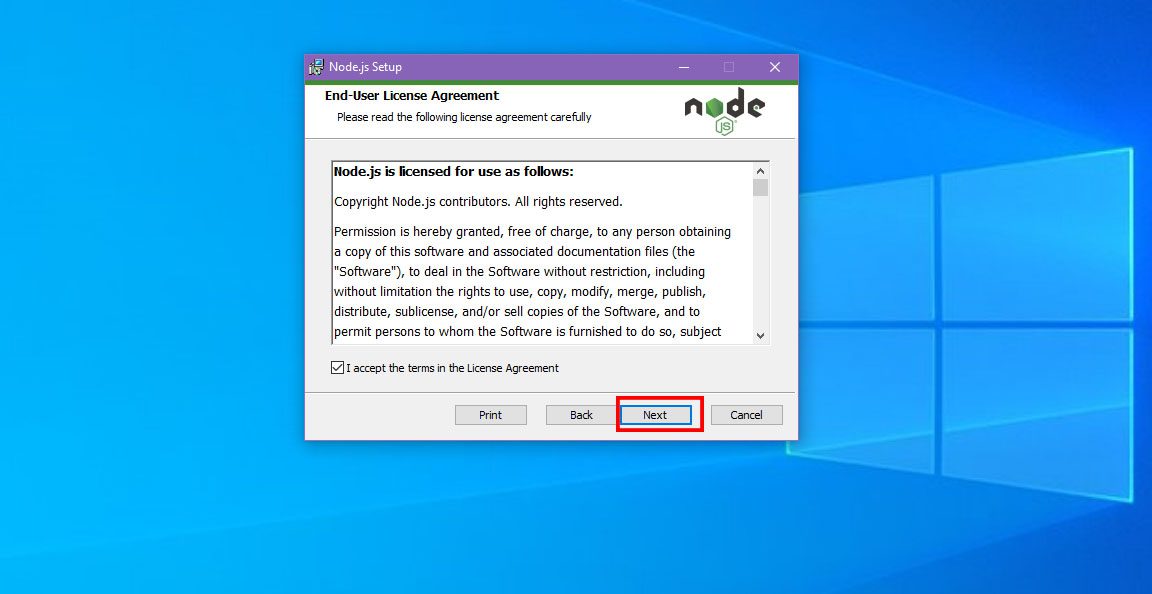
#5. Agora, você deve aceitar a licença de usuário final e clicar em Avançar.
#6. Selecione Avançar novamente na tela Pasta de destino.
#7. Não faça nenhuma alteração na tela de configuração personalizada. Basta clicar em Avançar.
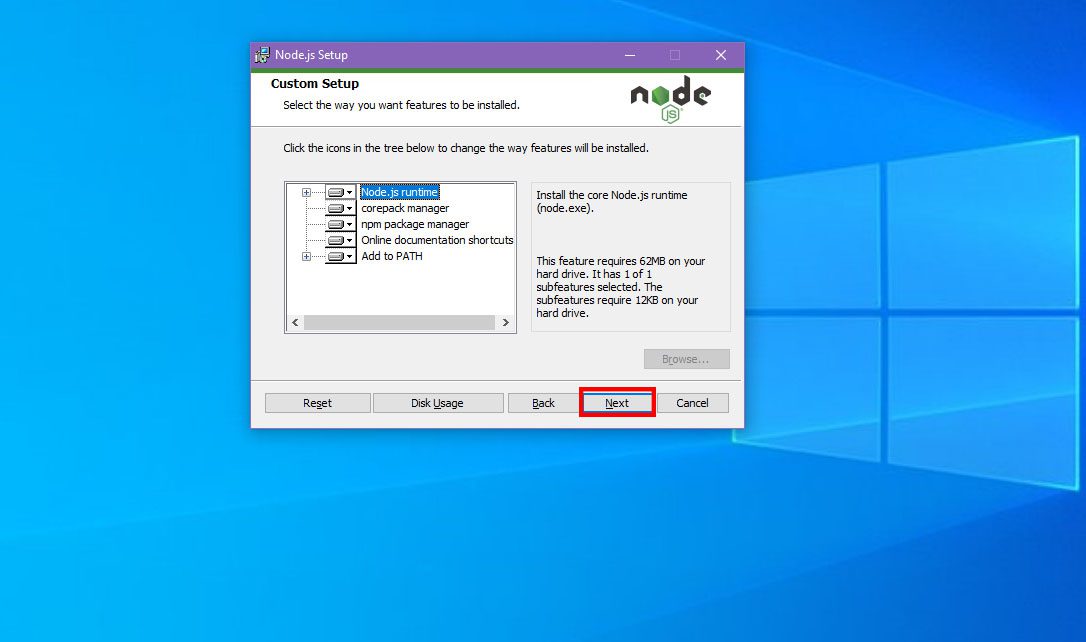
#8. Selecione Avançar novamente na Ferramenta de módulos nativos e clique em Instalar.
#9. Quando a instalação estiver concluída, clique em Concluir.
Instale o Yarn no Windows usando o instalador do Yarn MSI
Agora, você está pronto para instalar o Yarn no Windows.
Obtenha o instalador do Yarn MSI
#1. Visite o portal de download do Yarn.
#2. Você deve ver o texto Clique para expandir/recolher abaixo do cabeçalho Alternativas.
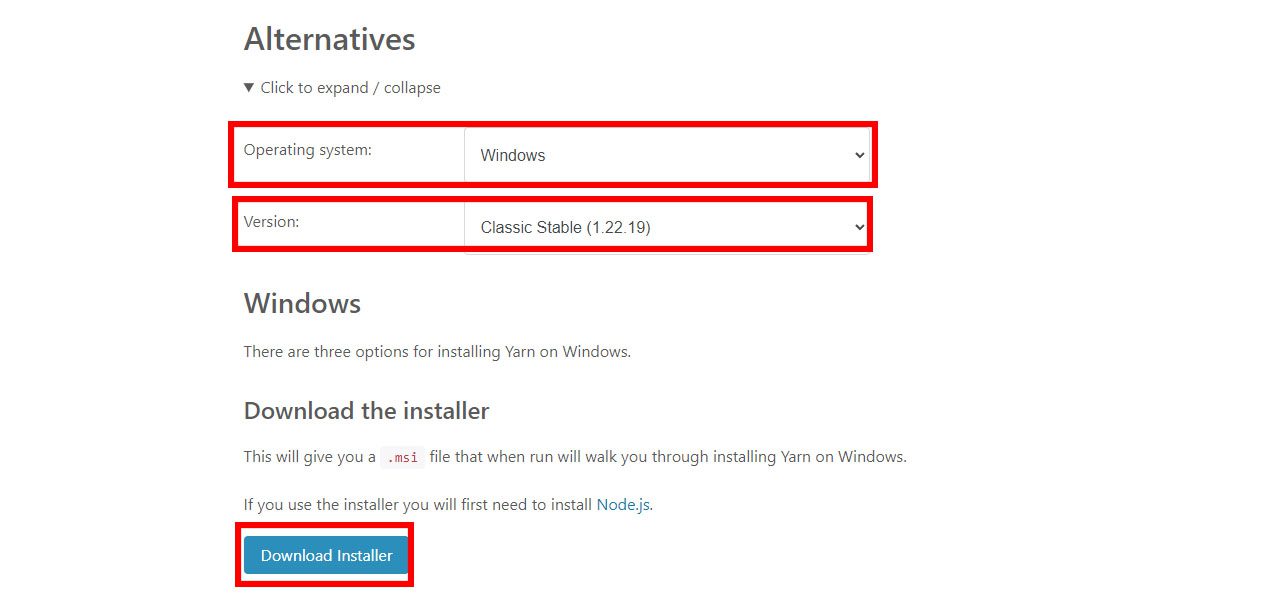
#3. Clique na seta da lista suspensa próxima à mensagem acima para expandir as alternativas de instalação do Yarn.
#4. Na opção Sistema operacional, selecione Windows.
#5. Selecione Classic Stable na opção Version.
#6. Agora, basta clicar em Download Installer.
É isso! Você deve encontrar o instalador .msi do Yarn na pasta Downloads.
Executando o instalador do Yarn MSI
#1. Vá para a pasta Downloads no seu PC Windows.
#2. Clique duas vezes no pacote de instalação do Yarn.
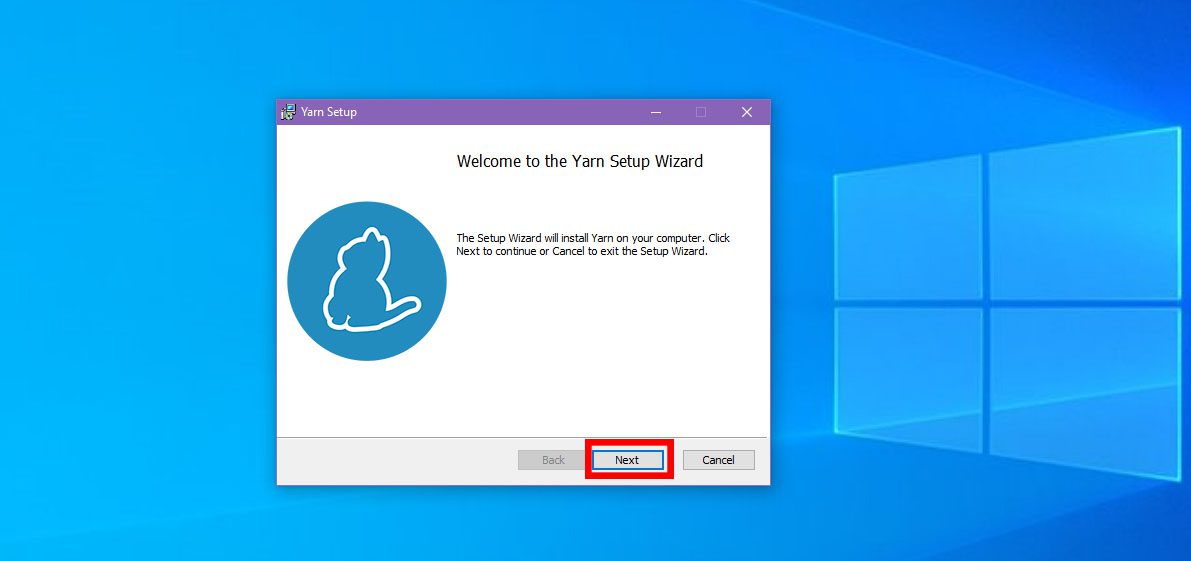
#3. Você verá a tela Bem-vindo ao assistente de configuração do fio. Clique em Avançar.
#4. O instalador do Yarn agora mostrará a tela do Contrato de Licença do Usuário Final.
#5. Na tela acima, marque a caixa Aceito e selecione Avançar.
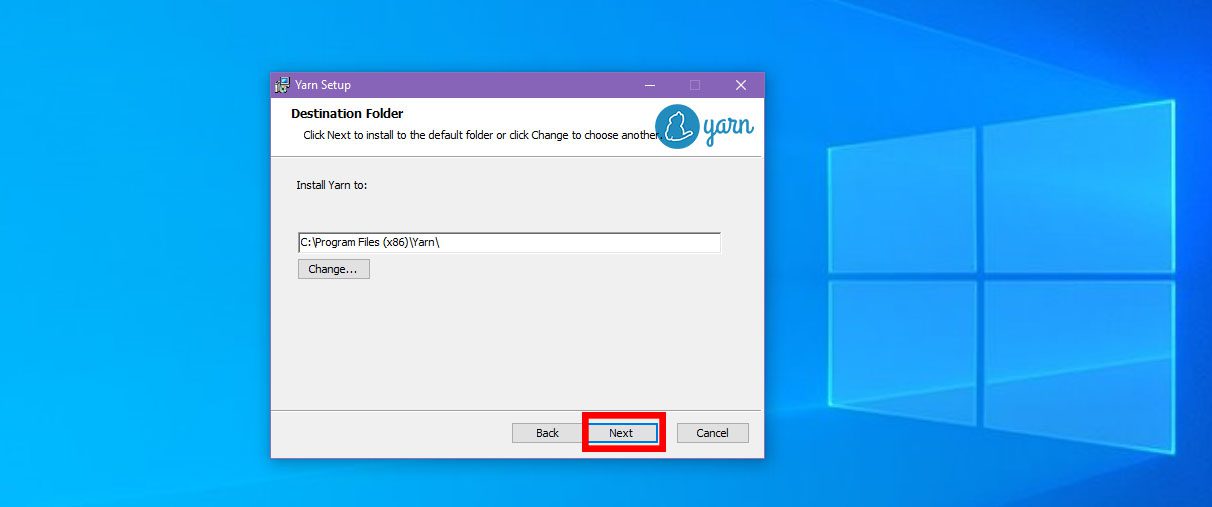
#6. Agora você verá a pasta de destino onde o instalador do Yarn está instalando o Yarn. Você pode manter isso como está. Basta selecionar Avançar.
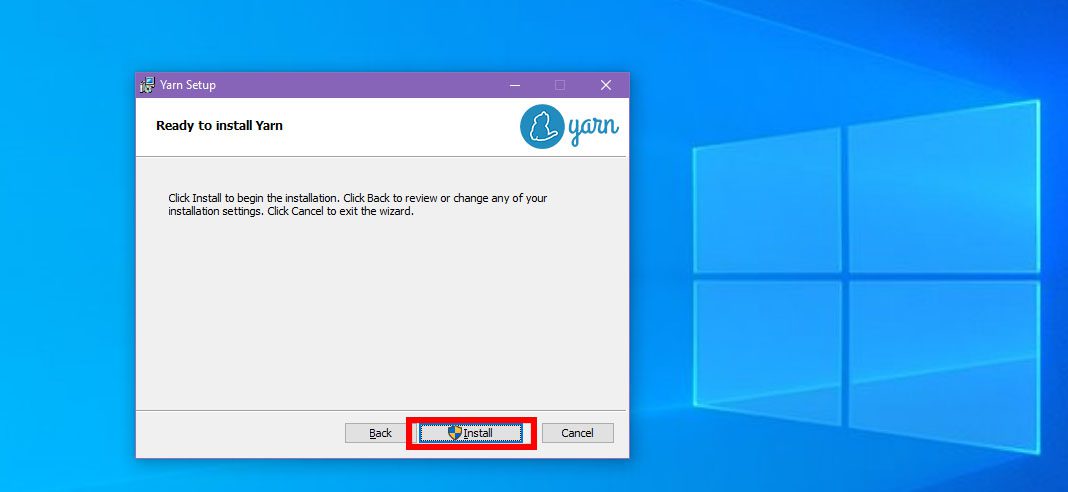
#7. Finalmente, você está na tela Pronto para instalar. Basta clicar em Instalar para permitir que o instalador do Yarn MSI instale o Yarn no Windows.
O processo é concluído quando você vê o Assistente de configuração do fio concluído. Basta clicar em Concluir e está tudo pronto.
Verificando a instalação do Yarn em seu PC com Windows
#1. Abra o prompt de comando como um usuário administrador.
#2. Após a saída da CLI C:Windowssystem32> digite yarn –version.
#3. Você deve ver o seguinte script como uma saída:
1.22.19<br>C:Windowssystem32>
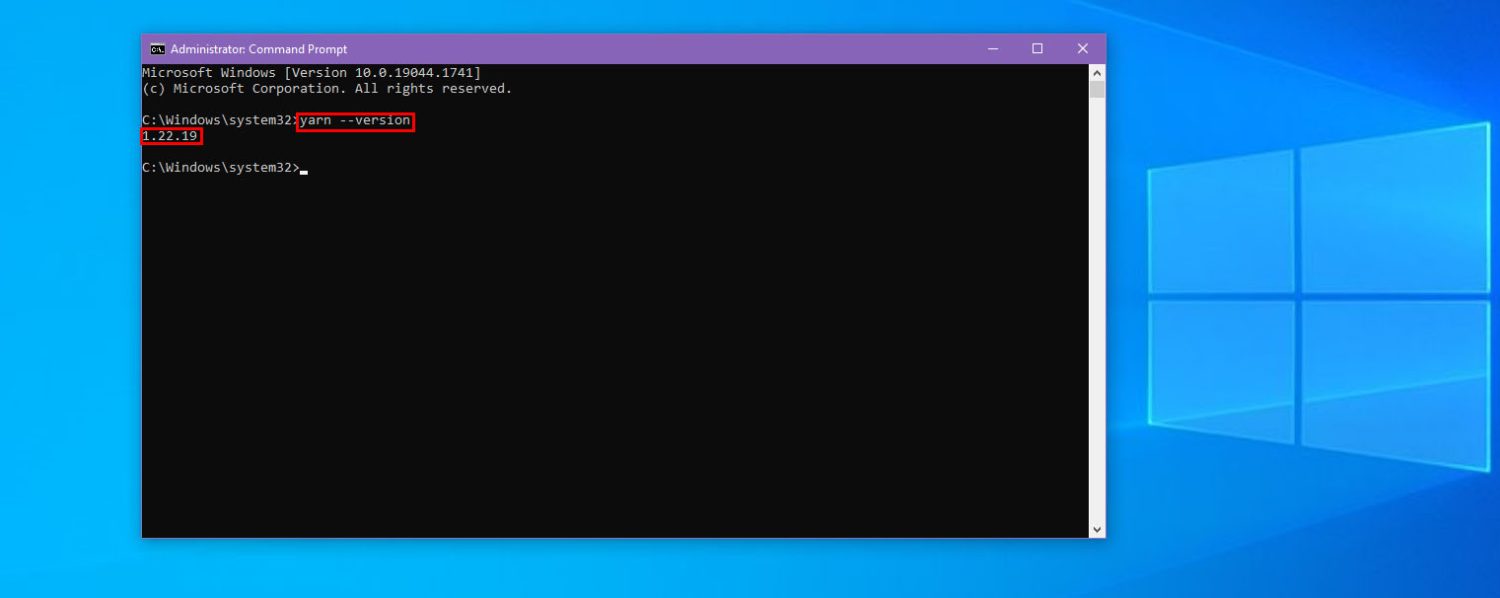
O script acima significa que você instalou com sucesso o Yarn no Windows PC. A versão do Yarn que você instalou é 1.22.19.
Instale o Yarn no Windows usando o aplicativo de prompt de comando
Desenvolvedores experientes nem sempre gostam de instalar runtimes ou pacotes de desenvolvimento por meio de um instalador MSI. Portanto, para desenvolvedores experientes como você, o Yarn também oferece instalação de interface de linha de comando. Você pode seguir os passos aqui:
#1. Inicie o processo em um computador Windows 11 ou Windows 10 para que você não precise instalar o .NET Framework mais recente, o prompt de comando, o PowerShell etc. separadamente.
#2. Verifique se você já instalou o Node.js nesse PC. Você pode confirmar isso tentando as etapas mencionadas acima na seção “Verificando a instalação do Node.js”.
#3. Se você obtiver uma saída da CLI com o número da versão do Node.js, significa que você já tem o Node.js.
#4. Se você não obtiver nenhuma informação de versão, precisará instalar o Node.js. Você pode seguir as etapas mencionadas anteriormente na seção ‘Instalando o Node.js em seu PC com Windows’.
#5. Sua instalação do Node.js já deve ter instalado o Corepack. Basta ativá-lo usando um prompt de comando. Execute o seguinte comando para habilitar este recurso:
corepack enable
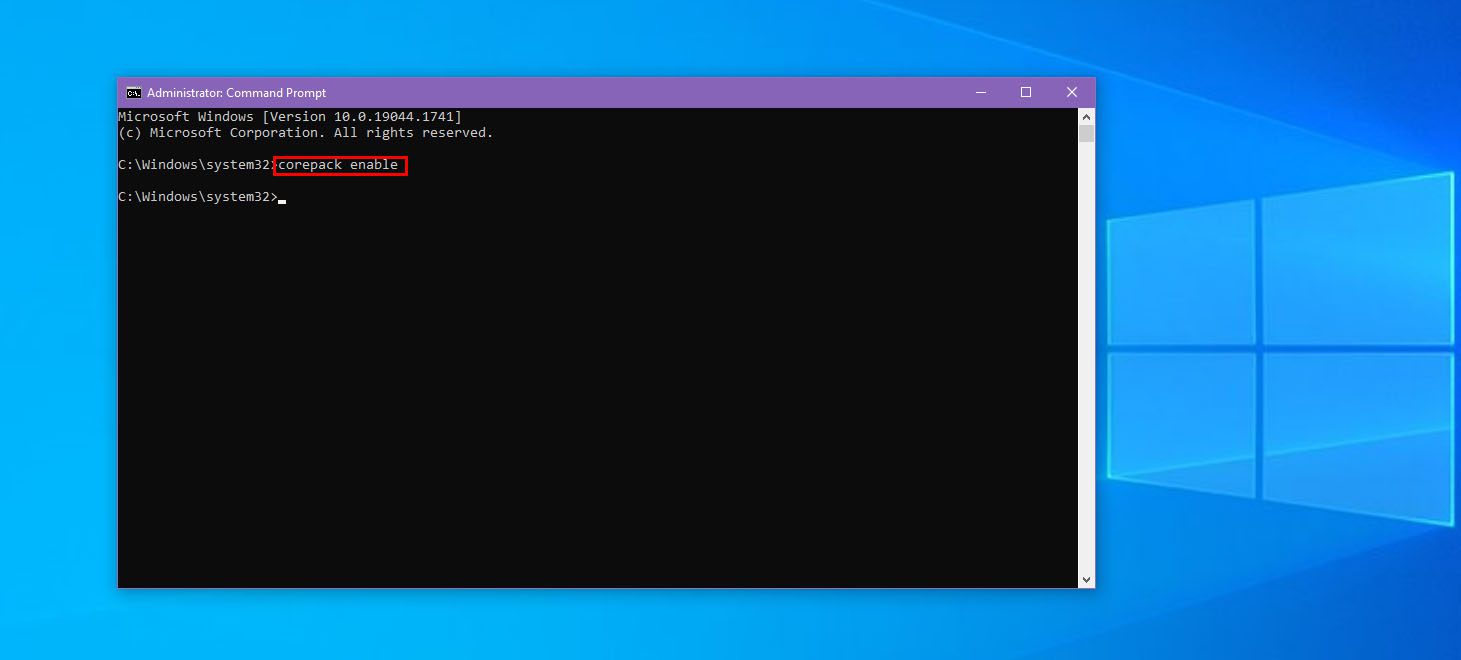
#6. Uma vez feito, você pode executar o seguinte script no prompt de comando para instalar o Yarn no Windows:
npm install --global yarn
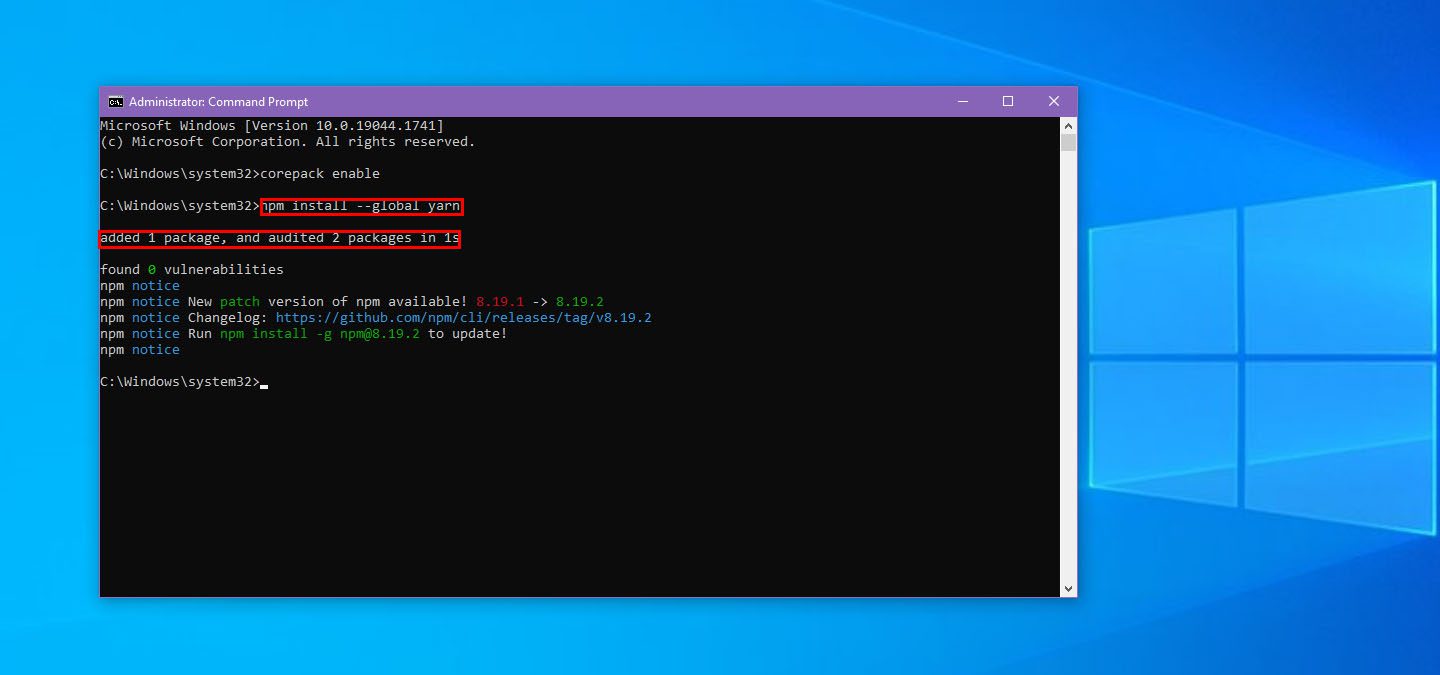
#7. A saída da CLI será adicionada 1 pacote e auditado 2 pacotes em 1s quando a instalação for bem-sucedida.
Você pode verificar a versão do Yarn instalada para confirmar se a instalação foi bem-sucedida ou não. É isso!
Instale o Yarn no Windows usando o Scoop
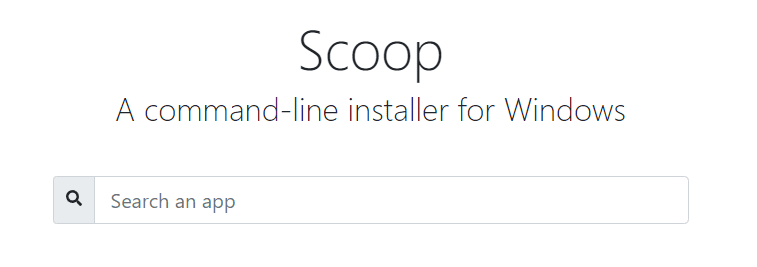
Outra maneira conveniente de instalar o Yarn no Windows sem executar nenhum instalador é o Scoop. É um instalador de pacotes para Windows. A ferramenta funciona por meio do aplicativo PowerShell. A maioria dos desenvolvedores experientes usa o Scoop, portanto, considera-se que você já o possui em seu sistema Windows.
Se você não tiver o Scoop no seu PC com Windows, poderá obtê-lo no GitHub seguindo o guia de instalação oficial. Acesse o portal GitHub do Scoop Quick Start para instalar o Scoop em alguns minutos.
Uma vez feito, abra o aplicativo PowerShell e execute o seguinte comando Scoop para instalar o Yarn:
scoop install yarn
O Scoop não continuará com a instalação se não houver tempo de execução do Node.js em seu PC. Ele irá sugerir que você instale isso. Aqui está o comando a ser executado:
scoop install nodejs
Instale o Yarn no Windows usando Chocolatey

Desenvolvedores experientes usam regularmente o gerenciamento de pacotes Chocolatey para Windows. Se você o tiver no seu PC, também poderá instalar o Yarn usando o Chocolatey.
Se você não tiver essa ferramenta, visite Instalando o Chocolatey para obtê-la. Depois de instalar o Chocolatey, abra o prompt de comando para executar o seguinte comando que instala o Yarn automaticamente:
choco install yarn
Se você não tiver o tempo de execução do Node.js, o Chocolatey o instalará por conta própria.
Palavras finais para instalar o fio no Windows
Até agora, o artigo discutiu os fundamentos do Yarn, como o que é, seus benefícios, propósito e muito mais. Além disso, você também descobriu várias maneiras de instalar o Yarn do zero.
Se você é novo em projetos de desenvolvimento baseados em JavaScript, você se beneficiará tremendamente das etapas. Você interromperá a parte de adivinhação e pesquisa do Google sobre como instalar o Yarn no Windows e começará a manter e gerenciar pacotes JavaScript no Yarn.
Como você está interessado em projetos de desenvolvimento JavaScript, você deve conferir as melhores estruturas JavaScript (JS) e bibliotecas de interface do usuário JavaScript (JS).
Além disso, se você é um desenvolvedor experiente e mais interessado em grandes projetos de DevOps, também deve dar uma olhada no melhor repositório de hospedagem de pacotes.